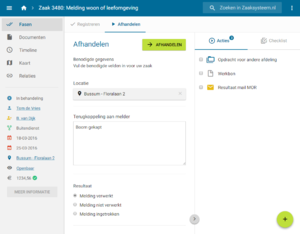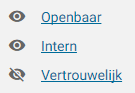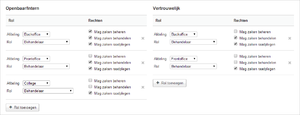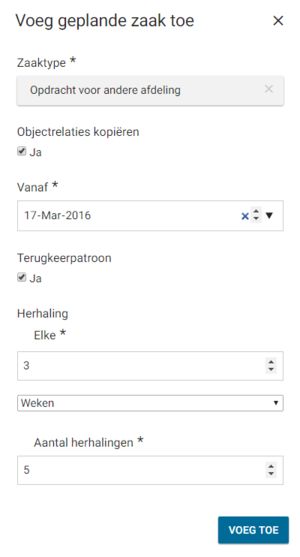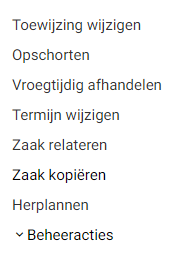Zaakdossier: verschil tussen versies
(→Item toevoegen) |
(→Item toevoegen) |
||
| Regel 76: | Regel 76: | ||
|} | |} | ||
=== Zaak inplannen === | === Zaak inplannen === | ||
| + | {| | ||
| + | |- style="vertical-align:top;" | ||
| + | |Vanuit de zaak kunnen zaken voor de toekomst ingepland worden. Deze worden dan op de gekozen moment(en) aangemaakt als vervolgzaak.<br> | ||
| + | <br> | ||
| + | In de dialog moet de volgende informatie opgegeven worden: | ||
| + | {| class="wikitable" | ||
| + | |Zaaktype: | ||
| + | |Het type waarvan de vervolgzaken aangemaakt moeten worden | ||
| + | |- | ||
| + | |Objectrelaties kopiëren: | ||
| + | |De keuze om objectrelaties mee te kopiëren naar de vervolgzaken: Ja / Nee | ||
| + | |- | ||
| + | |Vanaf (datum): | ||
| + | |De datum waarop de eerste zaak van de reeks aangemaakt wordt | ||
| + | |- | ||
| + | |Interval: | ||
| + | |Het type tijdsperiode waar de planning gebruik van maakt: Dagelijks / Wekelijks / Maandelijks / Jaarlijks | ||
| + | |- | ||
| + | |Frequentie: | ||
| + | |Het aantal tijdsperiodes tussen elke herhaling | ||
| + | |- | ||
| + | |Aantal herhalingen: | ||
| + | |Het aantal keer dat het aanmaken van zaken moet plaats vinden | ||
| + | |} | ||
| + | Bijvoorbeeld: | ||
| + | Met een begindatum van 20 januari 2015, een maandelijkse interval, een frequentie van 3 en het aantal herhalingen op 6 zullen de zaken op de volgende data aangemaakt worden: | ||
| + | <ul> | ||
| + | <li>20-01-2015</li> | ||
| + | <li>20-04-2015</li> | ||
| + | <li>20-07-2015</li> | ||
| + | <li>20-10-2015</li> | ||
| + | <li>20-01-2016</li> | ||
| + | <li>20-04-2016</li> | ||
| + | </ul> | ||
| + | |[[bestand:Dialog zaak inplannen.png|thumb|Zaak inplannen]] | ||
| + | |} | ||
== Acties== | == Acties== | ||
Versie van 3 nov 2014 om 04:18
Inhoud
Zaakdossier
| Een zaak behandel je vanuit vanuit het zaakdossier. Het zaakdossier benader je door een zaak te openen. Het zaakdossier biedt de mogelijkheid een zaak overzichtelijk te behandelen. |
Behandelfasen
Het zaakdossier is navigeerbaar door de tabbladen. De uitgeschreven tabbladen zijn de behandelfasen van de zaak.
Een zaak bestaat uit minimaal twee fasen, de registratie fase en de afhandelfase maar mag uiteraard uit meerdere fasen bestaan.
In een fase dienen alle verplichte vragen, documenten en checklists afgewerkt te worden alvorens je de fase mag afronden.
Een fase is afgerond wanneer het vinkje in de tab donker is.
Documenten
Informatie over documenten in het zaakdossier is opgenomen op de pagina documenten, onder de paragraaf: Documenten in het zaakdossier
Timeline
| Binnen de tab Timeline wordt het per zaak inzichtelijk gemaakt wat er gedurende het proces gebeurt is.
Daarnaast kun je binnen Timeline contactmomenten en notities toevoegen, welke ook worden opgenomen in het overzicht.
De volgende zaken worden in Timeline bijgehouden:
|
Bestand:Timeline.png Tabblad Timeline |
Zaakrelaties
| Binnen het tabblad zaakrelaties kun je zien welke andere zaken aan deze zaak gerelateerd zijn. Bovendien kun je andere zaken relateren aan deze zaak door deze toe te voegen in het veld 'Voeg een relatie toe'. | Bestand:Zaakrelaties.png Tabblad Zaakrelaties |
Vertrouwelijkheid
| In de header van het zaakdossier staat ook de vertrouwelijkheidsaanduiding: Openbaar, Intern of Vertrouwelijk. Door hierop te klikken kan de vertrouwelijkheid eenvoudig gewijzigd worden.
|
Beheer
Op de pagina 'rechten' van het zaaktypebeheer kan ingesteld worden welke rechten bij welke vertrouwelijkheid horen:
|
Item toevoegen
Via de plusknop rechtsboven kun je belangrijke items aan een zaak toevoegen, dit zijn:
Deze items kun je toevoegen aan de zaak additioneel aan de gestelde vragen in dit zaaktype. Zo kun je er voor zorgen dat alle belangrijke informatie aan deze specifieke zaak niet verloren gaan maar opgenomen zijn in deze zaak. |
Bestand:Plusknop.png Plusknop |
Zaak inplannen
| Vanuit de zaak kunnen zaken voor de toekomst ingepland worden. Deze worden dan op de gekozen moment(en) aangemaakt als vervolgzaak.
Bijvoorbeeld: Met een begindatum van 20 januari 2015, een maandelijkse interval, een frequentie van 3 en het aantal herhalingen op 6 zullen de zaken op de volgende data aangemaakt worden:
|
Acties
| Via de actie knop kun je diverse additionele acties uitvoeren met betrekking tot de zaak. |
| Actie | Beschrijving | Schermafbeelding |
|---|---|---|
| Toewijziging wijzigen | Wijs de zaak aan een afdeling of specifieke behandelaar toe. Er kan gekozen worden tussen een specifieke behandelaar en een afdeling/rol.
|
Bestand:Toewijzing wijzigen dialog.png Zaak toewijzen |
| Opschorten | De zaak wordt opgeschort zodat de behandeltijd wordt gepauzeerd en de zaak niet meer in 'mijn openstaande zaken' wordt weergegeven. Er kan een termijn worden opgegeven voor hoe lang de zaak opgeschort moet blijven. Bij het verstrijken van deze termijn zal de zaak dan automatisch hervat worden.
|
Bestand:Opschorten dialog.png Zaak opschorten |
| Hervatten | Bij het handmatig hervatten van de zaak wordt er voor de start- en einddatum van de opschortperiode standaard uitgegaan van respectievelijk de opschortdatum en de datum van vandaag. In enkele situaties is het echter gewenst om deze data aan te passen, daarom is dit mogelijk om te doen in de hervatten-dialog.
|
Bestand:Hervatten dialog.png Zaak hervatten |
| Zaak vroegtijdig afhandelen | In sommige gevallen is het noodzakelijk om niet de gehele zaak meer te doorlopen. Wanneer bijvoorbeeld de aanvrager verhuisd is hoeft er niet meer bepaald te worden of de zaak ontvankelijk verklaard kan worden, hoeft er geen besluitvorming meer plaats te vinden, etc. In deze gevallen kan de zaak per direct worden gesloten: alle (verplichte) kenmerken en fasen worden overgeslagen.
|
Bestand:Vroegtijdig afhandelen dialog.png Zaak vroegtijdig afhandelen |
| Termijn wijzigen | Indien het voor een specifieke zaak noodzakelijk is kan de behandeltijd gewijzigd worden. Bijvoorbeeld: De standaard servicetermijn voor het zaaktype is een afhandeltermijn van 4 werkdagen, maar in uitzonderlijke gevallen is er meer onderzoekstijd nodig.
|
Bestand:Termijn wijzigen dialog.png Termijn wijzigen |
| Zaak relateren | Indien een zaak veband houdt met een andere zaak kun je deze zaken aan elkaar relateren. | Bestand:Zaak relateren dialog.png Zaak relateren |
| Zaak kopieren | Indien wenselijk kun je een zaak in zijn geheel kopieren. | Bestand:Zaak kopieren dialog.png Zaak kopieren |
| Herplannen | Wanneer e-mails bij de faseovergang worden ingepland staat de verstuurdatum vast. In sommige gevallen worden er echter wijzigingen aangebracht in de reeds afgehandelde fasen, waardoor:
Bij het herplannen worden daarom alle ingeplande e-mails verwijderd en vervolgens, op basis van de ingestelde waarden nieuwe, wordt de actie 'inplannen' opnieuw uitgevoerd. Op deze manier wordt de nieuwe gewenste situatie gecreëerd. |
Bestand:Herplannen dialog.png Herplannen |
| Beheeracties | Zaaksysteembeheerders kunnen via de beheeracties acties uitgevoeren die normaliter niet nodig zijn bij de zaakbehandeling, maar in uitzonderlijke gevallen toch uitgevoerd moeten worden. Daarbij kunnen deze acties ook uitgevoerd worden terwijl de zaak afgehandeld is. Vandaar dat deze acies ook enkel zichtbaar zijn voor gebruikers met beheerrechten tot een zaak, zaaksysteembeheerders en administrators.
|
Bestand:Dialog beheeracties.png Beheeracties |
Volgende fase
Alle bovenstaande punten worden in werking gesteld bij een zogenoemde fase-overgang. Overgaan tot de volgende fase doe je door op de knop >> te klikken en kan pas wanneer alle (verplichte) punten binnen een fase zijn afgerond.
Sjablonen
Sjablonen zijn documenten die gegenereerd worden op basis van de inhoud van een zaak. Een sjabloon bevat dus een generiek tekst die aangevuld word door kenmerken uit de zaak waardoor de inhoud van het document specifiek voor de zaak wordt.
Checklists
De checklists kunnen bij een zaaktype vooringevuld zijn, dit houdt in dat er een checklist afgewerkt moet worden alvorens de zaak of fase afgerond kan worden. Ook is het mogelijk voor de behandelaren zelf items aan te maken welke afgewerkt moeten worden.